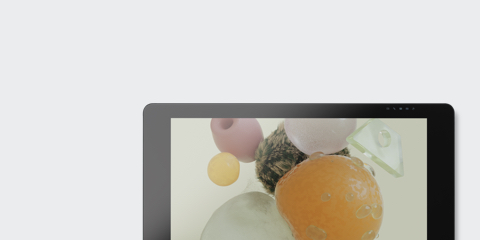
Quer mais?
Confira a Wacom Cintiq Pro

Siga as etapas abaixo para configurar e começar a explorar sua criatividade com o MobileStudio Pro.
Live. Dare. Create.
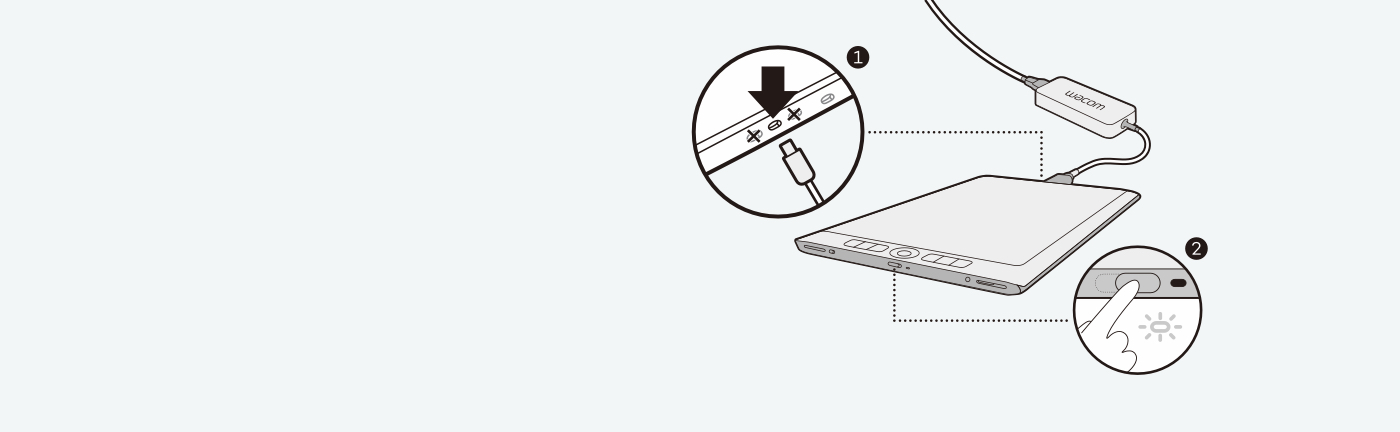
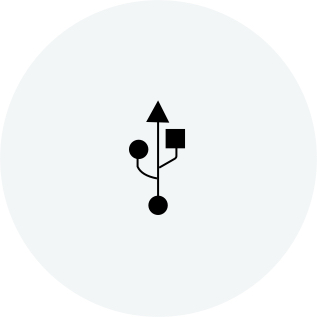
Configurar o Windows 10.
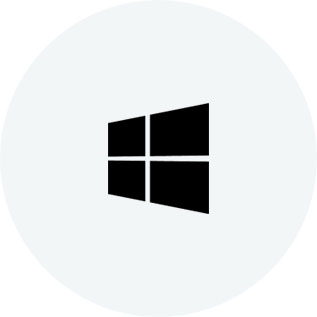
Siga as instruções na tela do Assistente de Configuração
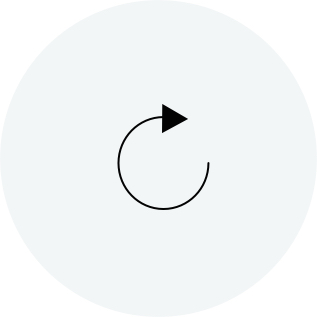
Agora você pode começar a personalizar seu computador.

Configure o Wacom ID e seja o primeiro a conhecer as emocionantes promoções Wacom, entre outras novidades. Receba tutoriais gratuitos de especialistas em criação e muito mais vantagens.
Você pode registrar o MobileStudio Pro a qualquer momento. Basta seguir essas três etapas simples.
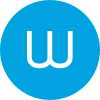
Abra o Wacom Desktop Center.Selecione o Wacom MobileStudio Pro em Meus Dispositivo e clique no campo azul de registro.
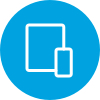
Cadastre-se ou crie seu Wacom ID.
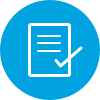
Você será automaticamente reconhecido e registrado.
Todos os produtos Wacom podem ser limpos em segurança com 70 ou 75% de álcool isopropílico (álcool de friccionar), quando aplicados num pano macio sem fiapos. Passe suavemente o pano umedecido nas superfícies duras e não porosas do seu produto Wacom, tais como a tela ou outras superfícies exteriores. Não use água sanitária. Evite a entrada de umidade em qualquer abertura e não submerja seu produto Wacom em nenhum agente de limpeza. Veja abaixo para obter dicas adicionais ou entre em contato com sua equipe regional de atendimento ao cliente da Wacom.
Proteja seu Wacom Intuos Pro, Cintiq Pro ou MobileStudio Pro com a durabilidade e impermeabilidade do Wacom pasta protetora M.
Proteja sua Wacom Intuos Pro, Cintiq Pro, Cintiq ou MobileStudio Pro com a durabilidade e impermeabilidade da case protetora L.
Economize tempo em tarefas criativas comuns com o conjunto de 17 botões personalizáveis do controle remoto ExpressKey™ e o Touch Ring.
Projetado para viagens, o teclado sem fio estreito e leve da Wacom cabe facilmente na pasta protetora da Wacom ou em uma mochila de laptop, para fácil portabilidade.
Projetada tendo em mente a criatividade em 3D, a caneta Wacom Pro Pen 3D proporciona controle total de navegação em 3D.
Escolha entre três posições ajustáveis para se adequar à sua postura e estação de trabalho — para que você possa ficar totalmente confortável ao trabalhar.
Desempenho da caneta de precisão com uma caneta Wacom Pro Pen mais fina, apresentando 8.192 níveis de sensibilidade à pressão, resposta de inclinação e acompanhamento virtual praticamente sem atrasos.
Desempenho excepcional da caneta: a caneta Wacom Pro Pen 2 apresenta 8.192 níveis de sensibilidade à pressão, resposta de inclinação e rastreamento praticamente sem atrasos.
Toque no botão Liga/Desliga de seu Mac ou PC, conectando-o à Wacom Cintiq Pro 13/16 ou ao Wacom MobileStudio Pro com Wacom Link™ Plus.